Dropbox on üks populaarsemaid pilvepõhiseid sünkroonimis- ja salvestusvahendeid ning pakub Maci kasutajatele mugavat võimalust failide ühest süsteemist teise edastamiseks või failide jagamiseks kolleegidega. Dropbox võib mõnikord anda vigu, öeldes, et see ei saa midagi edastada, sest tal ei ole õigust kopeerida mõnda kopeeritud faili.
Kui see juhtub, võib see olla tingitud valede lubade seadistamisest Dropboxi konfiguratsioonifailidega teie kontol või kopeeritavate failidega.
Kui selline viga, nagu see juhtub, esineb, siis on esimene asi, mis võib meelde tuletada, kasutada Disk Utility's Permissions Fix rutiini. Kuid see mõjutab ainult juurdepääsuõigusi süsteemifailidele ja installitud rakendustele ning see ei puuduta kasutajakonto faile.

Selle asemel saate Dropbox-spetsiifiliste vigade puhul kasutada programmi funktsiooni, mis lahendab programmi käsutuses olevate konfiguratsiooni- ja andmefailidega seotud failide õigused. Selleks avage Dropboxi eelistused, lisades menüüsse lisafunktsiooni, seejärel klõpsates käikude ikoonil ja lõpuks valides eelistused. Siis avage eelistuste jaotis „Konto” ja näete nuppu „Lahuta see arvuti ...”. Kui hoiate valikuklahvi all, näete seda silt „Muuda õigusi“ ja klõpsates nupp viib Dropboxi oma õigusi parandava rutiini käivitamiseni.
See protseduur peaks tegelema enamiku Dropboxiga seotud õigustega seotud probleemidega, kuid kui ei, siis võite proovida kodukataloogi õiguste parandamist, mis peaks tagama, et kõik teie kodukataloogis olevad failid on teie kontole täielikult ligipääsetavad. Selleks käivitage süsteem taaskäivitamise režiimi, hoides käivitusel Command-R klahve. Seejärel valige menüüst Utiliidid "Terminal" ja käivitage käsk "resetpassword" (kõik üks sõna ja väiketähted).
Kui parooli lähtestamise tööriist avaneb, valige rippmenüüst oma kõvaketas ja seejärel oma kasutajanimi. Seejärel klõpsa nupule, et lähtestada kodukausta õigused ja ACL-id ning mõne sekundi pärast peaks protsess olema valmis. Nüüd taaskäivitage süsteem tavaliselt ja logige oma kontole tagasi. Seejärel proovige Dropboxi uuesti kasutada.
Kuigi siin kirjeldatud protseduuri kirjeldatakse seoses Dropboxiga, võivad ka teiste kataloogipõhiste salvestusteenuste (nt Google Drive, Amazon Cloud Drive, Microsoft SkyDrive ja SugarSync) kasutamisega seotud probleemid olla kasulikud, kui kasutate kodu kataloogi õigusi.

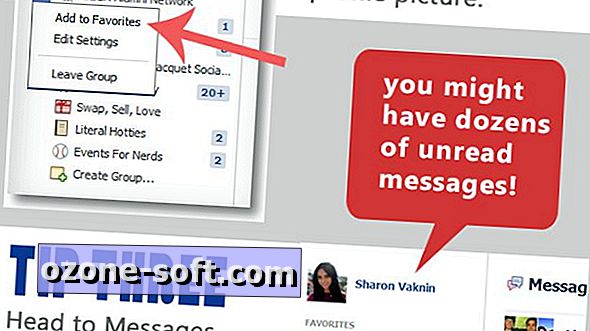
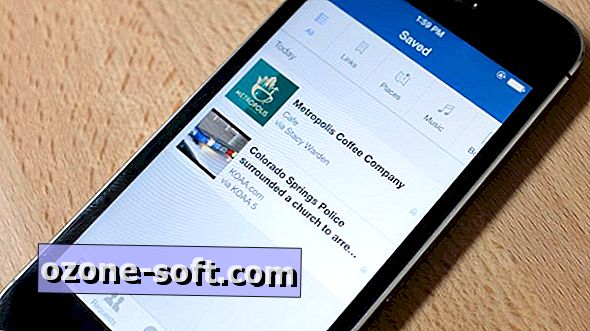








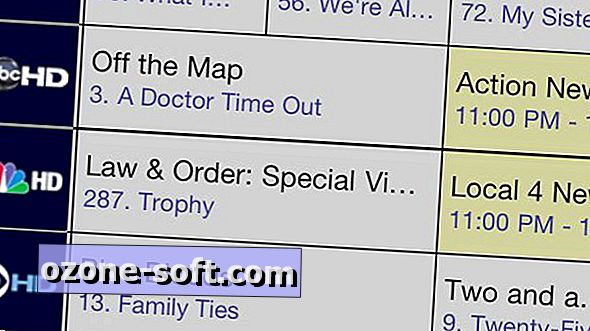

Jäta Oma Kommentaar